在word2007中,设置不同页眉的方法已经有了很大的变化,所以以前的经验教程已经不适合了,笔者在这个给大家示范一下在word2007怎样设置各个页面的页眉为不同的样式。
步骤/方法
1
打开word,然后在页眉的位置双击,打开页眉编辑器
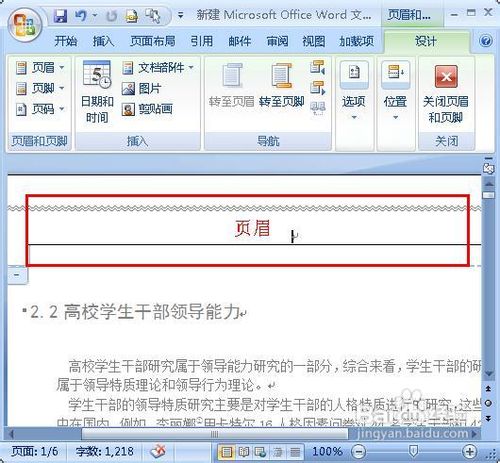
2
在菜单栏上点击 页眉
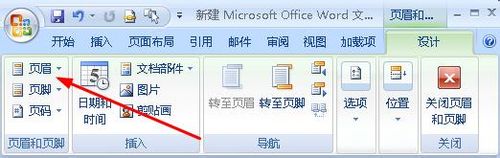
3
在下拉菜单中选择一个样式
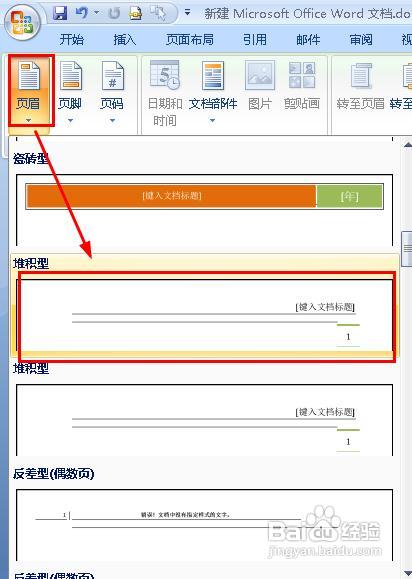
4
这样所有的页面都使用的一样的页眉。在文档的末尾我们想启用其他的页眉,所以把光标放到文档的末尾。
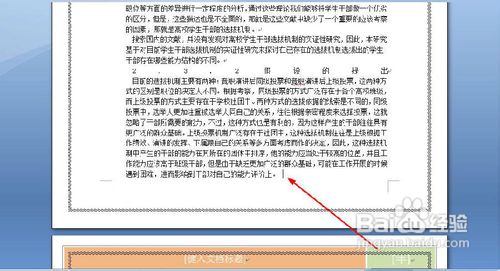
5
点击菜单栏上面的 页面布局
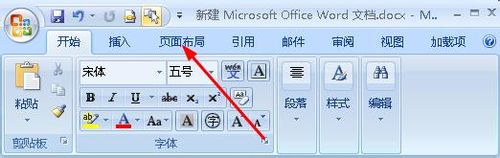
6
在页面布局选项中,我们点击分隔符

7
在分隔符的下拉菜单中,选择下一页(插入分节符并在下一页开始新节)
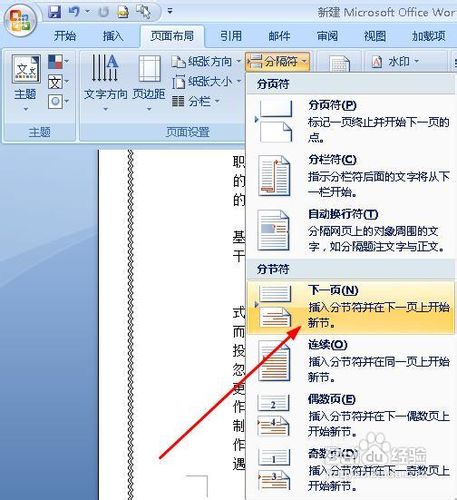
8
接着在下一页中,双击页眉打开页眉编辑器。
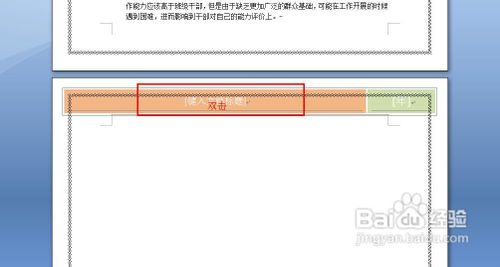
9
我们在菜单栏上的导航栏,找到链接都啊前一条页眉的按钮,我们取消选中这个按钮。这个按钮就会变成灰色。
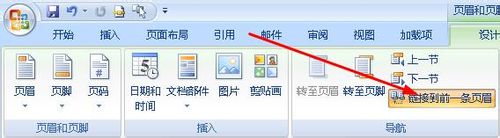
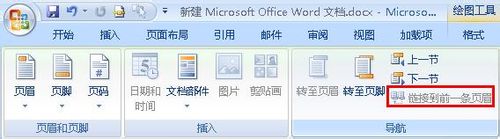
10
然后再在这个页眉出添加别的样式的页面,如图所示点击 页眉——选择一个样式。这样从该页起,以后的页面页眉就不一样喽。
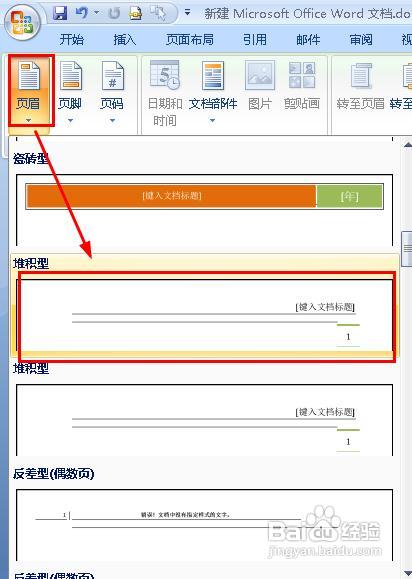 END
END温馨提示:经验内容仅供参考,如果您需解决具体问题(尤其法律、医学等领域),建议您详细咨询相关领域专业人士。免责声明:本文转载来之互联网,不代表本网站的观点和立场。如果你觉得好欢迎分享此网址给你的朋友。转载请注明出处:https://www.i7q8.com/zhichang/7373.html

 微信扫一扫
微信扫一扫  支付宝扫一扫
支付宝扫一扫 
